Samsung GT-C6712 Black: Развлечения
Развлечения: Samsung GT-C6712 Black
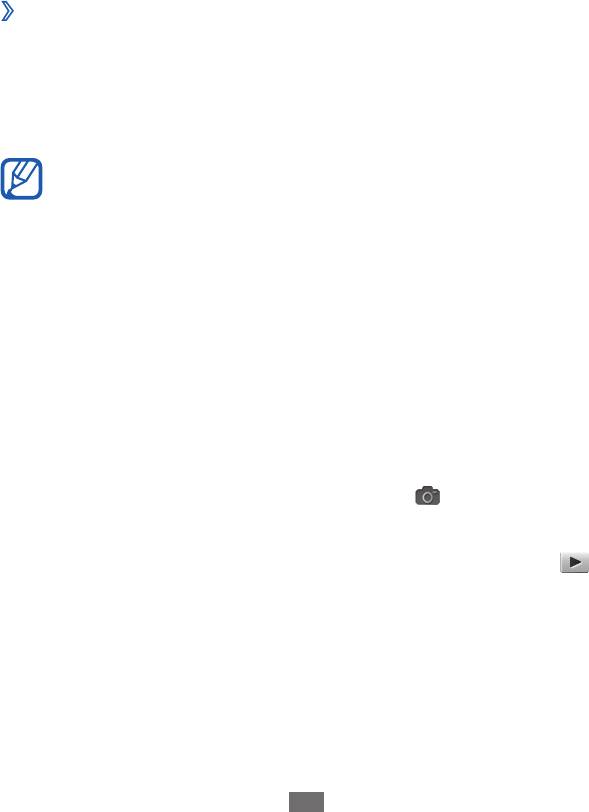
Развлечения
Камера
В этом разделе описаны основные возможности создания и
просмотра снимков и видеозаписей. С помощью камеры можно
делать снимки с разрешением 2048 x 1536 пикселов (3,2 Мпикс)
и видеозаписи с разрешением 320 x 240 пикселов. Снимки
сохраняются в формате JPG, видеозаписи — в формате MP4.
›
Фотосъемка
1
Чтобы включить камеру, в режиме меню выберите пункт
Камера.
2
Поверните устройство против часовой стрелки, чтобы
установить альбомный режим отображения.
Развлечения
46
●
Интерфейс камеры включается только в альбомном
режиме отображения.
●
Если устройство не используется в течение
определенного времени, камера автоматически
выключается.
●
Объем внутренней памяти зависит от режима и условий
съемки.
3
Наведите объектив на объект съемки и настройте
изображение.
4
Нажимайте клавишу громкости для увеличения или
уменьшения изображения в видоискателе.
5
Чтобы сделать снимок, коснитесь значка
.
Снимок будет сохранен автоматически.
Чтобы просмотреть снимки после съемки, коснитесь значка
.
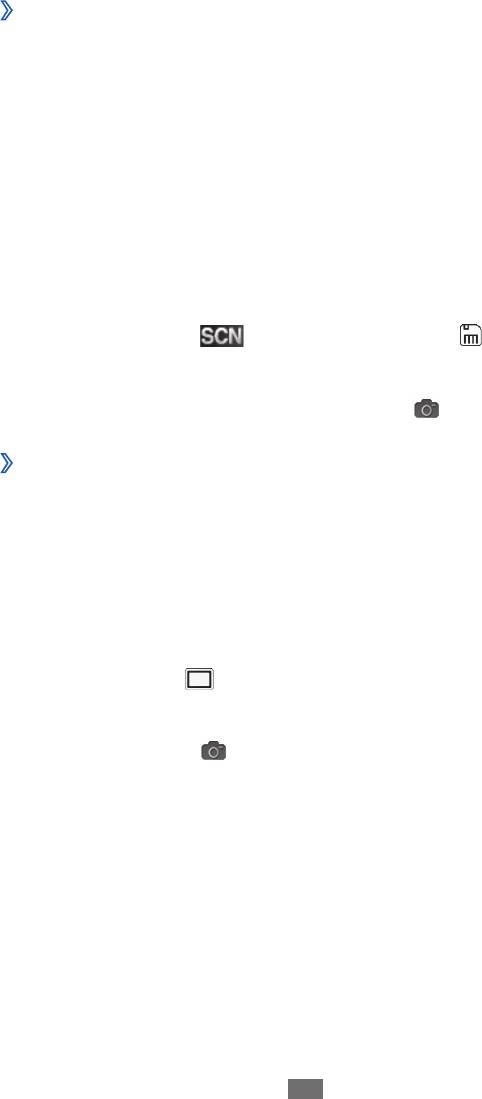
›
Фотосъемка с помощью предварительно
настроенных сюжетных режимов
Камера предусматривает несколько предварительно заданных
настроек для разных сюжетов. Можно просто выбрать нужный
режим в соответствии с условиями и объектами съемки.
Например, если вы снимаете ночью, выберите ночной режим
съемки с увеличенной экспозицией.
1
Чтобы включить камеру, в режиме меню выберите пункт
Камера.
2
Поверните устройство против часовой стрелки, чтобы
установить альбомный режим отображения.
3
Коснитесь значка
→
выберите сюжет
→
.
4
При необходимости измените параметры.
5
Чтобы сделать снимок, коснитесь значка
.
›
Фотосъемка в режиме распознавания улыбки
Камера способна распознавать лица людей в кадре и
автоматически делать снимок, когда они улыбаются.
1
Чтобы включить камеру, в режиме меню выберите пункт
Камера.
2
Поверните устройство против часовой стрелки, чтобы
установить альбомный режим отображения.
3
Выберите пункт
→
Распознаван ие улыбки.
4
При необходимости измените параметры.
5
Коснитесь значка
.
6
Наведите объектив камеры на объект. Устройство обнаружит
лица в кадре и распознает их улыбки. Когда человек
улыбнется, снимок будет сделан автоматически.
Развлечения
47
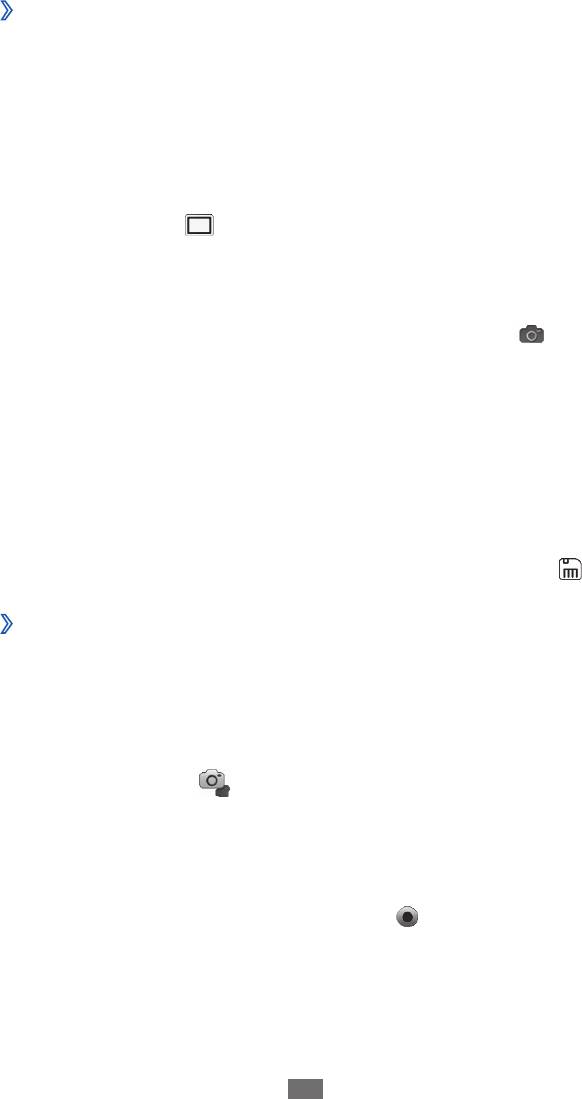
›
Панорамная съемка
В режиме панорамной съемки можно делать широкоформатные
снимки. Этот режим лучше всего подходит для съемки пейзажей.
1
Чтобы включить камеру, в режиме меню выберите пункт
Камера.
2
Поверните устройство против часовой стрелки, чтобы
установить альбомный режим отображения.
3
Выберите пункт
→
Панорама.
4
Выберите направление.
5
При необходимости измените параметры.
6
Чтобы выполнить первый снимок, коснитесь значка
.
7
Медленно перемещайте устройство в выбранном
направлении и соединяйте края зеленой рамки с
видоискателем.
Когда зеленая рамка будет выровнена в видоискателе, камера
автоматически сделает следующий снимок.
8
Для добавления еще одного снимка к панораме повторите
шаг 7.
9
Чтобы сохранить панорамный снимок, коснитесь значка
.
›
Видеосъемка
1
Чтобы включить камеру, в режиме меню выберите пункт
Камера.
2
Поверните устройство против часовой стрелки, чтобы
установить альбомный режим отображения.
3
Коснитесь значка
, чтобы перейти в режим видеозаписи.
4
Наведите камеру на объект съемки и настройте изображение.
5
Нажимайте клавишу громкости для увеличения или
уменьшения изображения в видоискателе.
6
Чтобы начать запись, коснитесь значка
.
Развлечения
48
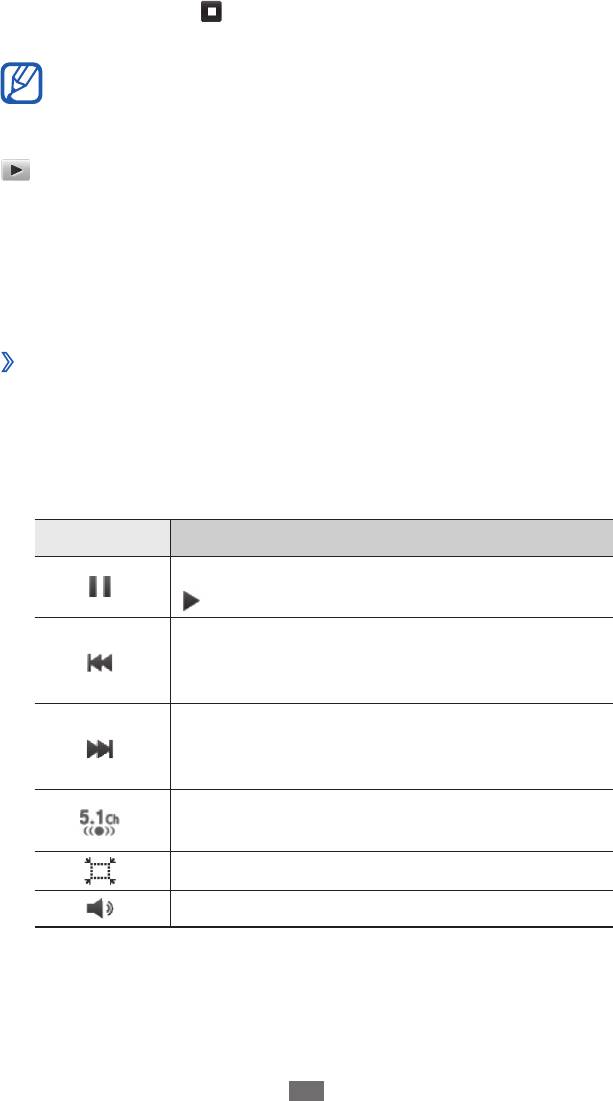
7
Коснитесь значка
Развлечения
49
, чтобы остановить запись.
Видеозапись будет сохранена автоматически.
При записи видео на карту памяти с низкой скоростью
передачи могут возникать сбои.
Чтобы просмотреть видеозапись после съемки, коснитесь значка
.
Видео
В этом разделе описано, как использовать видеоплеер для
просмотра видеозаписей.
›
Просмотр видео
1
В режиме меню выберите пункт
Видео.
2
Выберите видеозапись для просмотра.
3
Просмотром можно управлять с помощью следующих
значков.
Значок Функция
Приостановка просмотра; коснитесь значка
, чтобы продолжить просмотр.
Переход к предыдущему файлу; перемотка
назад в пределах файла (коснитесь и
удерживайте).
Переход к следующему файлу; перемотка
вперед в пределах файла (коснитесь и
удерживайте).
Включение 5.1-канальной звуковой системы
при подключенной гарнитуре.
Изменение соотношения сторон экрана.
Настройка громкости звука.
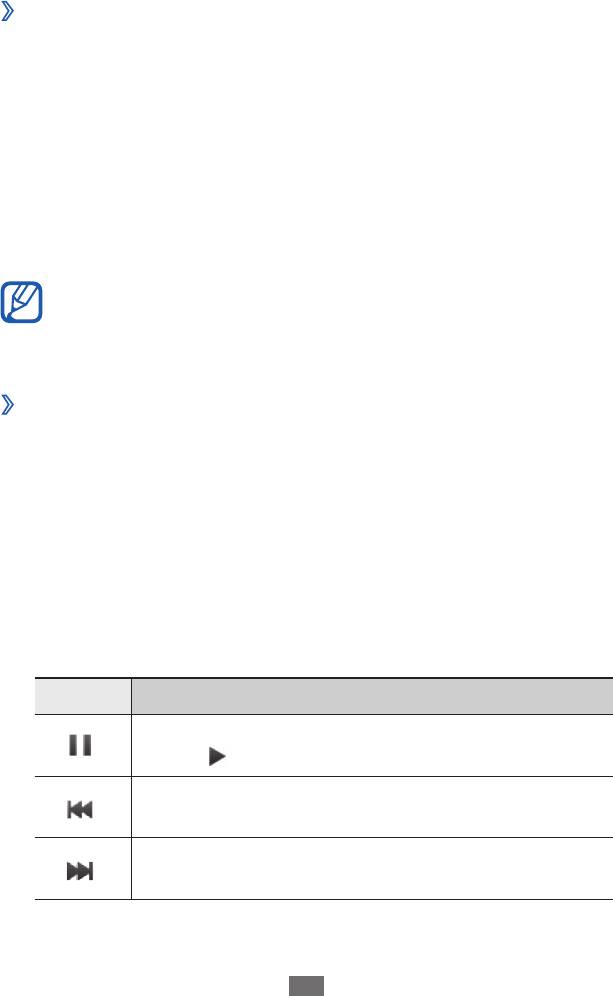
Музыка
В этом разделе описаны возможности прослушивания музыки.
›
Загрузка звуковых файлов на устройство
Для начала скопируйте файлы в память устройства или на карту
памяти одним из следующих способов.
●
Загрузка из Интернета с использованием беспроводного
подключения ► с. 61.
●
Загрузка с ПК с помощью дополнительного приложения
Samsung Kies ► с. 68.
●
Прием файлов по Bluetooth
► с. 66.
●
Копирование на карту памяти
► с. 69.
●
Синхронизация с проигрывателем Windows Media 11
► с. 68.
Развлечения
50
Компания Samsung не несет ответственности за
использование музыкальных файлов, поставляемых вместе
с устройством.
›
Воспроизведение музыки
После передачи музыкальных файлов в память устройства или на
карту памяти выполните следующие действия.
1
В режиме меню выберите пункт
Музыка.
2
Прокрутите изображение вправо или влево, чтобы выбрать
музыкальную категорию.
3
Выберите музыкальный файл.
4
Воспроизведением можно управлять с помощью следующих
значков.
Значок Функция
Приостановка воспроизведения; коснитесь
значка
, чтобы продолжить воспроизведение.
Переход к предыдущему файлу; перемотка назад
в пределах файла (коснитесь и удерживайте).
Переход к следующему файлу; перемотка вперед
в пределах файла (коснитесь и удерживайте).
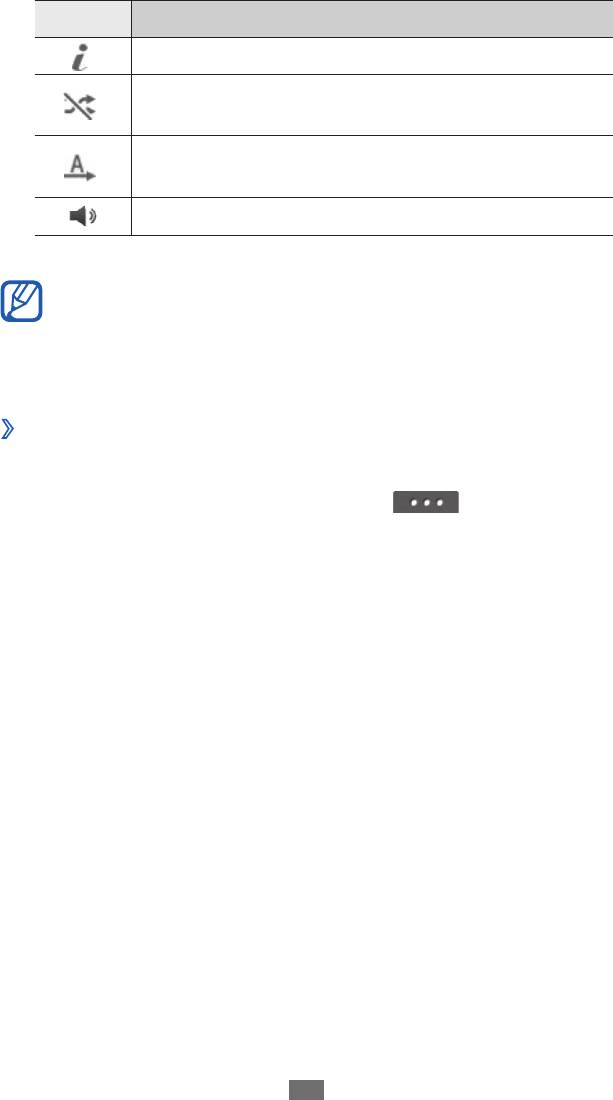
Значок Функция
Просмотр сведений о музыкальном файле.
Включение режима воспроизведения файлов в
случайном порядке.
Изменение режима повтора (повтор выключен,
повтор одного файла, повтор всех файлов).
Развлечения
51
1
1
1
Настройка громкости звука.
1. Значки появляются при прикосновении к экрану проигрывателя.
Технология WOW HD
значительно повышает качество
™
звучания, обеспечивая динамичный трехмерный звук
благодаря глубоким насыщенным басам и чистому
воспроизведению высоких частот.
›
Создание списка воспроизведения
1
В режиме меню выберите пункт
Музыка.
2
Выберите пункт
Списки воспрои...
→
→
Создать.
3
Введите название списка воспроизведения и выберите пункт
Готово.
4
Выберите созданный список воспроизведения.
5
Выберите пункт
Добав.
6
Выберите нужные файлы, а затем — пункт
Добав.
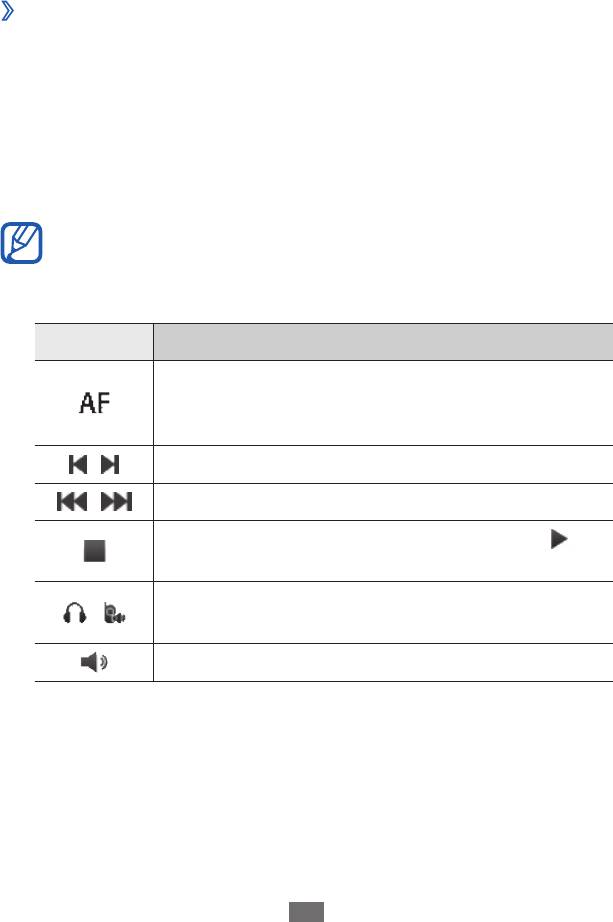
FM-радио
В этом разделе описано, как прослушивать музыку или новости,
транслируемые по FM-радио. В этом разделе описаны различные
способы подключения устройства к ПК через порт USB с
помощью кабеля для передачи данных.
›
Прослушивание FM-радио
1
Подключите гарнитуру к устройству.
2
В режиме меню выберите пункт
FM-радио.
3
Чтобы запустить автоматический поиск радиостанций,
выберите пункт Да.
Начнется автоматический поиск и сохранение доступных
радиостанций.
Развлечения
52
При первом запуске FM-радио вам будет предложено
выполнить автоматический поиск радиостанций.
4
Для управления FM-радио используются следующие значки.
Значок Назначение
Настройка FM-радио на выполнение
автоматического поиска радиостанций при
низком уровне сигнала.
/
Тонкая настройка частоты.
/
Поиск доступной радиостанции.
Выключение FM-радио; коснитесь значка ,
чтобы включить FM-радио.
Смена устройства вывода звука (гарнитура или
/
динамик устройства).
Настройка громкости звука.
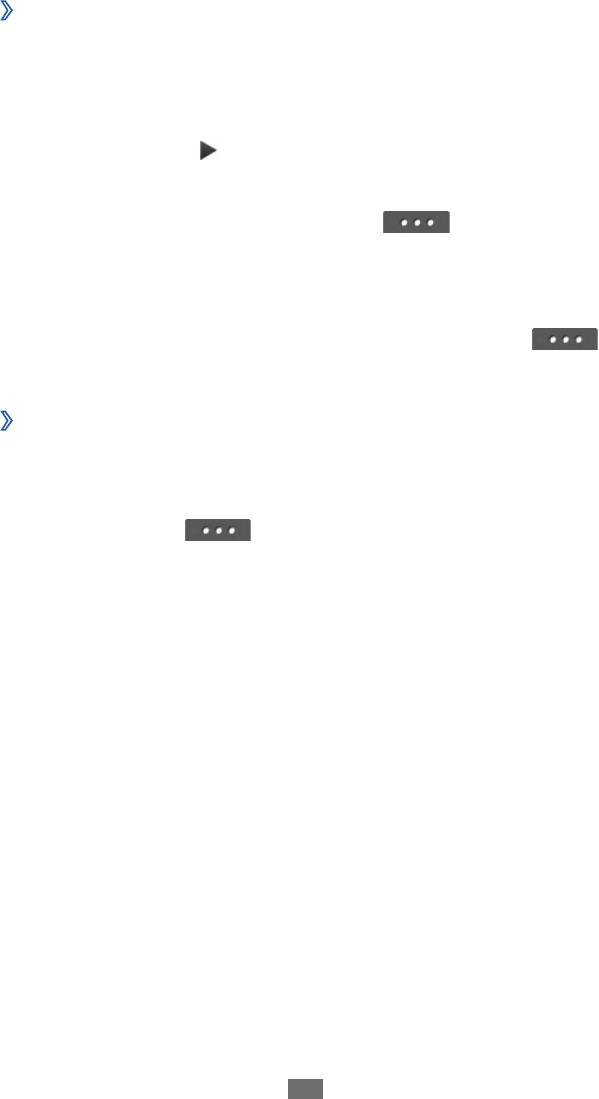
›
Запись композиций, транслируемых по FM-
радио
1
Подключите гарнитуру к устройству.
2
В режиме меню выберите пункт
FM-радио.
3
Коснитесь значка
, чтобы включить FM-радио.
4
Прокрутите изображение, чтобы выбрать радиостанцию.
5
Чтобы начать запись, выберите пункт
→
Запись.
6
По окончании записи выберите пункт
Сохранить.
Записанный файл сохранится в папке Все (для перехода к
папке в режиме меню выберите пункт Мои файлы
→
Звуки).
Чтобы прослушать записанный файл, выберите пункт
→
Перейти к папке Звуки
→
файл.
›
Автоматическое сохранение радиостанций
1
Подключите гарнитуру к устройству.
2
В режиме меню выберите пункт
FM-радио.
3
Выберите пункт
→
Поиск.
4
Укажите, нужно ли удалить избранные радиостанции (при
необходимости).
Начнется автоматический поиск и сохранение доступных
радиостанций.
Развлечения
53
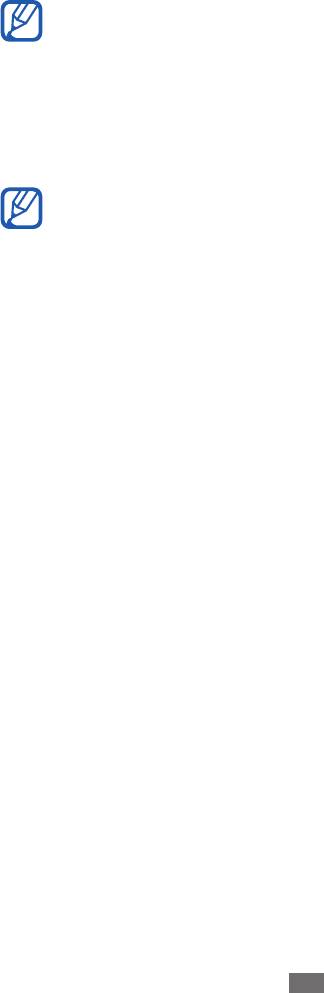
Игры
В этом разделе описано, как использовать игры и приложения на
основе технологии Java.
Возможность загрузки Java-игр или приложений не
поддерживается некоторыми версиями программного
обеспечения устройства.
1
В режиме меню выберите пункт
Игры.
2
Выберите игру или приложение в списке и следуйте
указаниям на экране.
●
Доступные игры и приложения зависят от региона или
оператора мобильной связи.
●
Элементы управления и параметры игр и приложений
также могут различаться.
●
Чтобы защитить игры и приложения от случайного
удаления, выберите пункт Защита.
Развлечения
54

